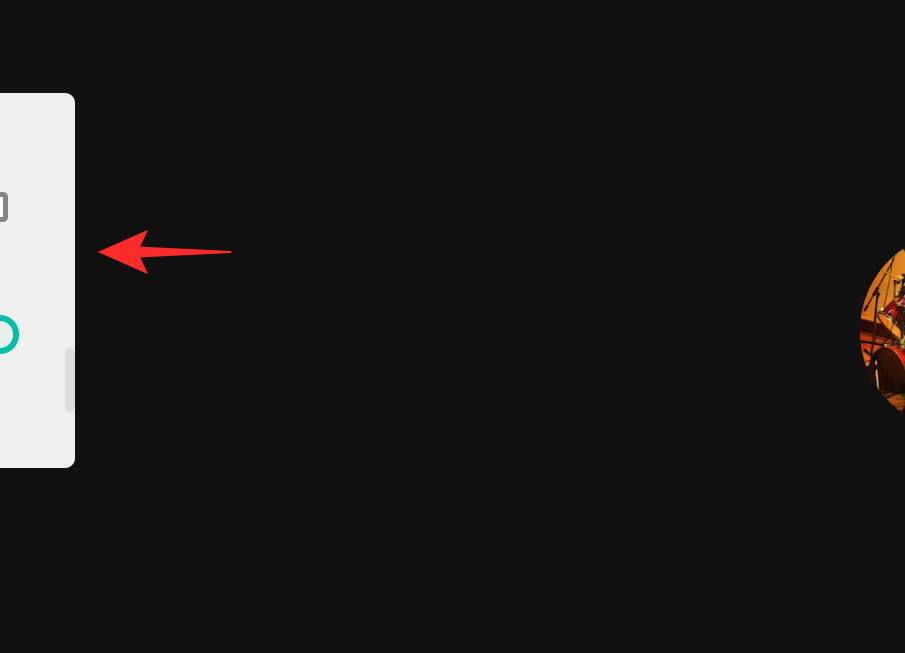Google Meet ialah perisian persidangan video yang membolehkan anda kekal berhubung dengan orang dari seluruh dunia. Apl ini percuma untuk digunakan dan menggunakan ID Google anda untuk melog masuk anda. Google Meet mempunyai beberapa pilihan penyesuaian jika dibandingkan dengan jenis Zoom dan Skype . Dalam artikel ini, kami akan membincangkan cara membekukan skrin anda semasa dalam mesyuarat Zum. Jangan risau, kami tidak akan menilai anda tentang cara anda menggunakan maklumat ini.
kandungan
Bolehkah anda menggunakan Effects dalam Google Meet?
Google Meet ialah apl ringkas yang membenarkan panggilan audio dan video dengan berbilang peserta. Tidak seperti beberapa apl lain, Google belum lagi memperkenalkan apa-apa jenis penapis atau kesan yang boleh anda gunakan pada suapan video anda. Nasib baik ada penyelesaian untuk itu. Ikuti panduan di bawah untuk mengetahui cara menggunakan kesan dalam panggilan video Google Meet anda.
Berkaitan: Cara mengaburkan latar belakang anda di Google Meet secara rasmi
Cara Membekukan Skrin pada Google Meet
Walaupun secara teknikalnya Google Meet tidak membenarkan anda menggunakan kesan, anda masih boleh menambah beberapa kesan hebat dengan penyelesaian ini. Ikut langkah di bawah untuk mengetahui cara membekukan skrin anda dalam panggilan video Google Meet.
Pada Google Chrome
Mula-mula, anda perlu mendapatkan 'Kesan Visual untuk Google Meet' pada penyemak imbas Chrome anda. Kesan Visual untuk Google Meet ialah sambungan Google Chrome yang membolehkan anda menambah kesan pada panggilan video Google Meet anda. Terdapat beberapa kesan yang boleh anda tambahkan pada video anda termasuk Skrin hijau, biru latar belakang dan pikselasi.
Berkaitan: Cara meredam pada Google Meet
Lawati Kedai Web Google Chrome dan cari ' Kesan Visual untuk Google Meet '. Tekan 'Tambah pada Chrome' untuk memuat turun dan memasang sambungan pada penyemak imbas anda.

Sekarang teruskan dan buat mesyuarat baharu atau sertai mesyuarat. Untuk berbuat demikian, lawati tapak web Google Meet . Anda akan melihat panel putih baharu di sebelah kiri pada skrin. Tuding tetikus anda pada panel untuk melihat kandungannya.
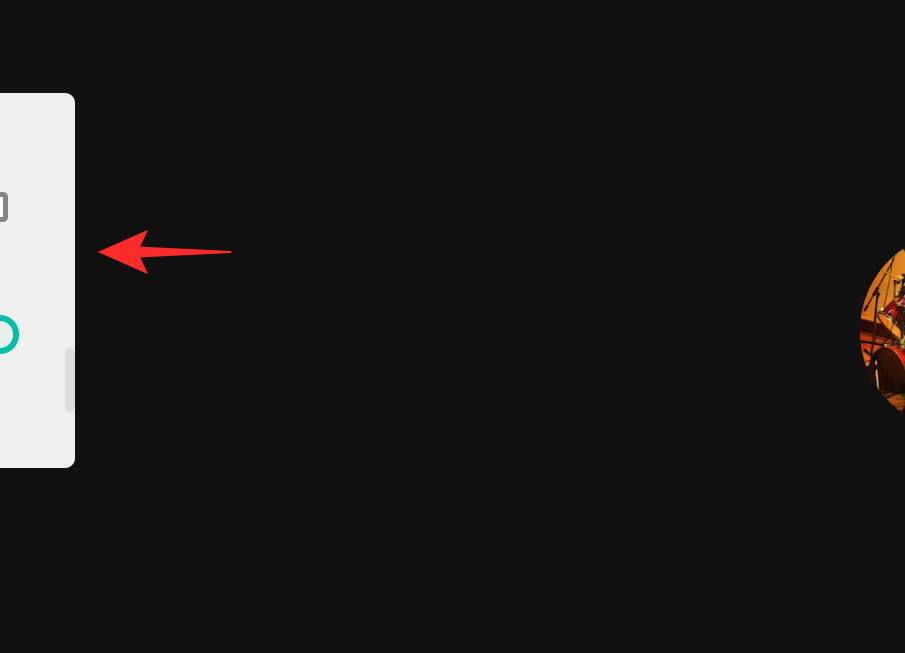
Sekarang tatal ke bawah untuk 'Bekukan' dan tandai kotak. Sebelum anda mengklik padanya pastikan anda telah menyelaraskan diri anda dalam video dengan cara yang anda mahu ia dibekukan. Sebaik sahaja anda mengklik pilihan, video akan membeku.

Untuk menukar kedudukan anda dalam video cuma klik pilihan 'Bekukan' untuk menyahbekukan video, kemudian klik sekali lagi untuk membekukannya dalam kedudukan baharu.
Berkaitan: Cara cermin kamera pada Google Meet
Pada Mozilla Firefox
Jika anda seorang yang menggunakan Google Meet di Mozilla Firefox, maka jangan risau, kami sedia membantu anda. Walaupun sambungan Kesan Visual yang kami gunakan di atas pada Google Chrome tidak tersedia. Pengguna Firefox boleh menggunakan alat tambah Mercator Studio untuk Google Meet pada penyemak imbas mereka.
Untuk bermula, buka Mozilla Firefox pada desktop anda, pergi ke halaman tambahan “ Mercator Studio untuk Google Meet ” oleh Xing dan klik pada butang 'Tambah ke Firebox'.

Firefox kini akan bertanya kepada anda sama ada anda ingin memberikan Mercator Studio akses kepada data anda di Google Meet. Anda boleh mengesahkan ini dengan mengklik butang 'Tambah' dalam gesaan yang muncul di bahagian atas.

Alat tambah kini akan dipasang pada penyemak imbas Firefox anda. Apabila ia berlaku, anda akan melihat pop timbul yang memberitahu anda bahawa 'Mercator Studio untuk Google Meet' telah ditambahkan.

Sekarang, sertai atau mulakan panggilan video di Google Meet . Jika alat tambah aktif pada Firefox, anda sepatutnya sudah melihat widget Mercator Studio di penjuru kiri sebelah bawah tab Google Meet anda.

Selepas anda berada di dalam panggilan, anda seharusnya melihat widget Mercator Studio di penjuru kiri sebelah bawah dengan dua suapan kamera anda. Alat tambah menunjukkan kepada anda dua paparan untuk membantu anda membezakan antara suapan asal anda (di sebelah kiri) dan yang diubah suai menggunakan Mercator Studio (di sebelah kanan). Pada mulanya, kedua-dua suapan kamera ini akan menunjukkan paparan yang sama kerana tiada perubahan akan dibuat.

Untuk membekukan kamera anda semasa mesyuarat, klik pada widget Mercator Studio di penjuru kiri sebelah bawah.
Ini akan memaparkan menu limpahan Mercator Studio di sebelah kiri skrin mesyuarat anda. Ini juga akan mengembangkan dua suapan kamera kepada paparan yang lebih besar.

Tatal ke bawah pada menu ini untuk pergi ke pilihan 'Bekukan'. Sebelum anda membekukan kamera anda, anda mungkin mahu membuat pose yang anda mahu gunakan sebagai suapan beku anda. Untuk mendayakan Pembekuan, tandai kotak bersebelahan dengan pilihan 'bekukan' di bahagian bawah menu limpahan Mercator Studio.

Apabila anda membekukan skrin anda, pratonton di sebelah kiri akan menjadi suapan kamera asal anda manakala yang di sebelah kanan ialah paparan beku. Yang terakhir ialah perkara yang akan disiarkan kepada peserta dalam mesyuarat dan anda sepatutnya dapat melihatnya pada anda

Anda kini boleh meminimumkan menu Mercator Studio dengan mengetik pada pratonton kamera di bahagian bawah. Pada bila-bila masa semasa mesyuarat, anda masih dapat melihat kedua-dua suapan asal dan beku anda pada widget Mercator Studio yang diminimumkan di penjuru kiri sebelah bawah.

Jika anda tidak lagi mahu membekukan skrin anda, anda boleh menyahtanda pilihan 'Bekukan' selepas mengembangkan alat tambah Mercator Studio. Apabila anda berbuat demikian, kamera Google Meet anda akan bertukar kepada paparan kamera masa nyata anda.
Bolehkah orang memberitahu anda telah membekukan skrin atau kamera anda?
Tidak, tidak ada cara untuk orang lain yang menggunakan panggilan Google Meet yang sama mengetahui bahawa anda telah menggunakan kesan untuk membekukan kamera anda dan ini bukan hanya masalah teknikal. Mungkin idea yang baik untuk menukar kedudukan anda dari semasa ke semasa untuk membuang orang lain daripada bau.
Bolehkah anda menggunakan kesan pembekuan pada apl mudah alih Google Meet?
Malangnya, pada masa ini, tiada cara untuk menggunakan kesan pada apl mudah alih Google Meet. Kesan Visual untuk Google Meet ialah sambungan Google Chrome dan begitu juga dengan Mercator Studio untuk Google Meet yang hanya tersedia di Firefox. Kedua-dua sambungan Chrome dan Firefox bertujuan untuk berfungsi pada penyemak imbas web desktop, dan bukan pada telefon.
Adakah anda perlu menggunakan kesan setiap kali anda memulakan panggilan?
Ya, anda lakukan. Walaupun anda hanya perlu memasang sambungan/tambahan sekali, anda masih perlu membekukan kamera anda setiap kali anda memulakan mesyuarat baharu atau menyertai mesyuarat. Anda tidak boleh membekukan kamera anda sebelum menyertainya.
Kami harap artikel ini membantu. Jika anda mempunyai sebarang pertanyaan, sila hubungi kami dalam ulasan di bawah.
berkaitan: